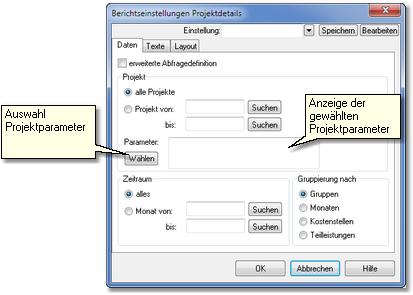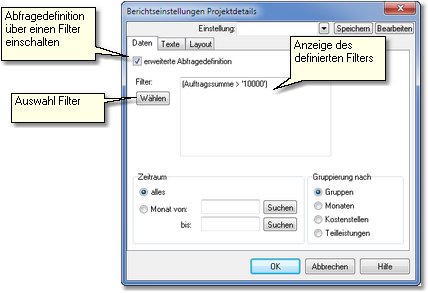Im Einstellungsdialog wählen Sie die anzuzeigenden Daten und stellen je nach Bericht verschiedene Parameter wie Sortierung und Gruppierung ein. Auch das optische Erscheinungsbild kann in gewissen Grenzen beeinflusst werden. Die Einstellungen sind auf zwei Seiten verteilt: Daten und Layout. Bei vielen Berichten gibt zusätzlich noch die Seite Texte. Der Bericht wird zunächst in einem Vorschaufenster angezeigt.
Jeder Bericht basiert auf einer Datenbankabfrage. Hier stellen Sie die Auswahl der anzuzeigenden Daten ein und wählen eventuell eine Sortierung und Gruppierung. Diese Einstellung wird dann intern als Abfrage an die Datenbank geschickt. Die Dialogelemente sind je nach Bericht unterschiedlich und erlauben eine komfortable Definition der wichtigsten Auswahlparameter.
|
Bei allen Berichten, in denen eine Projektauswahl vorgesehen ist, haben Sie die Möglichkeit, die Projektparameter einzuschränken. So können Sie sich z.B. nur die Projekte des Auftraggebers A oder Projektleiters P anzeigen lassen. Dabei können die Parameter auch über logische Und/Oder-Funktionen miteinander verknüpft werden. Klicken Sie zur Auswahl der Parameter auf Wählen. Es öffnet sich ein Filter-Dialog ähnlich wie bei der Definition eines Filters in den Eingabefenstern. |
|
Für eine weitergehende, noch genauere Definition der Datenbankabfrage aktivieren Sie das Feld erweiterte Abfragedefinition. Sie haben dann die Möglichkeit, die komplette Abfrage über einen Filter zu definieren (ähnlich wie in den Eingabefenstern). Dabei haben Sie Zugriff auf alle Datenfelder des betreffenden Berichts und können logische Und/Oder-Funktionen verwenden. |
Bei einigen Reports können noch ein Titel und ein Untertitel eingestellt werden.
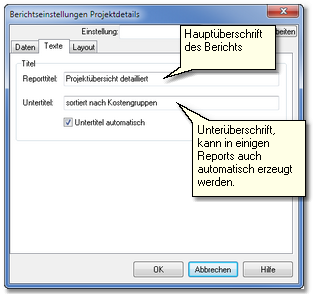
Hier nehmen Sie einige Einstellungen vor, die das optische Erscheinungsbild des Ausdrucks betreffen. Wählen Sie die Höhe, Schriftart und Rahmenlinien, getrennt für Überschriften, eigentliche Daten und Summen. In einigen Berichten sind Auswahlmöglichkeiten für weitere Zeilentypen wie z.B. Gruppenüberschriften und Zwischensummen vorhanden.
Für jeden Zeilentyp kann eine Hintergrundfarbe gewählt werden. Wenn das Feld abwechselnd farbig bei der Datenzeile angekreuzt ist, wird die Datenzeile abwechselnd mit der eingestellten Farbe oder weiß hinterlegt. Ist dieses Feld nicht angekreuzt, ist die Hintergrundfarbe der Datenzeile immer die eingestellte Farbe.
Die Seitenränder der Berichte können ebenfalls hier angepasst werden.
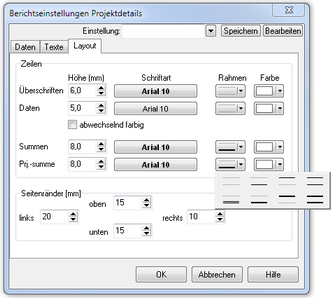
Da diese Konfigurationen auf den Seiten Daten und Layout zum Teil sehr komplex sind, besteht die Möglichkeit, eine Einstellung zur späteren Wiederverwendung zu speichern. Geben Sie dazu bei Einstellung einen Namen ein und klicken Sie auf Speichern. Auf diese Weise können Sie sich eine eigene Bibliothek von Berichten mit unterschiedlichen Einstellungen aufbauen. Zur Auswahl einer gespeicherten Einstellung wählen Sie diese einfach aus der Liste, die mit dem Pfeil nach unten aufklappt. Mit Bearbeiten können Sie Ihre Einstellungen bearbeiten, d.h. Unterordner anlegen, in der Hierarchie verschieben, umbenennen, importieren und exportieren.
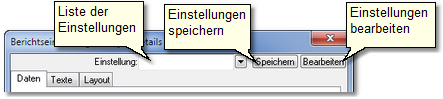
Berichtseinstellungen, die mit einem _ beginnen, sind mitgelieferte Einstellungen. Diese können mit jedem Versionswechsel überschrieben werden. Falls Sie an diesen Einstellungen Änderungen vornehmen wollen, sollten Sie sie vorher unter einem anderen Namen speichern.